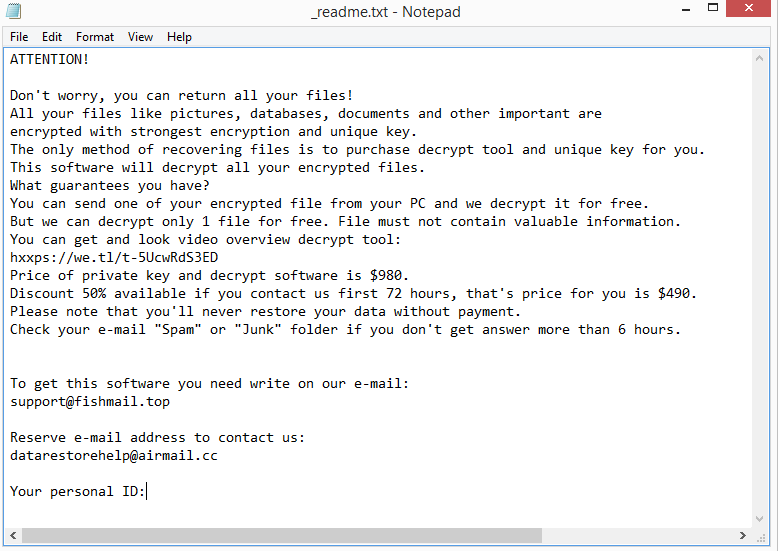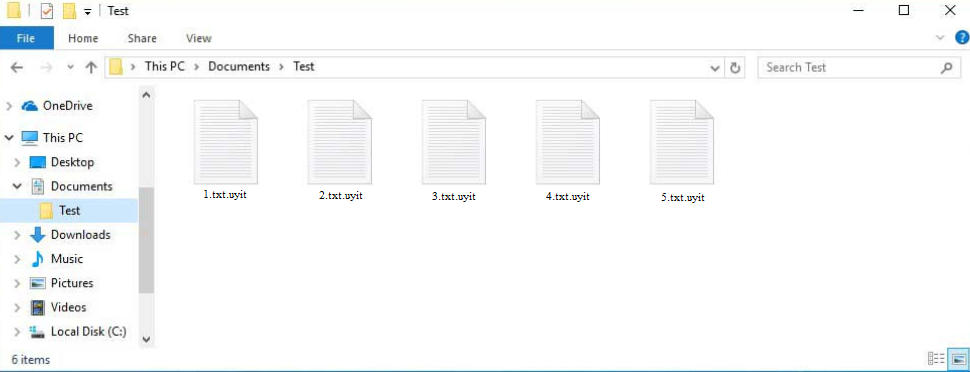Uyit ransomware è ancora un’altra versione del ransomware Djvu / STOP. Aggiunge .uyit ai file crittografati Uyit ransomware , quindi perché è soprannominato . Le diverse versioni di ransomware di questa famiglia possono essere identificate con precisione dall’estensione che aggiungono ai file crittografati. Il ransomware crittografa tutti i file personali, aggiunge .uyit a loro, e chiede $980 per un decryptor al fine di decifrarli. Pagare il riscatto ai criminali informatici non è raccomandato perché non garantisce che verrà inviato un decryptor.
I file verranno immediatamente crittografati una volta avviato il ransomware. Visualizzerà una falsa finestra di aggiornamento di Windows per tutto il tempo in cui i file vengono crittografati per impedire alle vittime di rendersi conto di cosa sta succedendo. Il ransomware crittograferà documenti, foto e video. I file crittografati avranno l’estensione .uyit aggiunto a loro. Ad esempio, quando crittografato, image.jpg diventerebbe image.jpg.uyit.
Tutte le cartelle che hanno dati crittografati avranno una richiesta di riscatto _readme.txt. La nota è abbastanza generica ma fornisce informazioni su come ottenere il decryptor necessario per il recupero dei file. Il decryptor costa $ 980, ma la nota spiega anche che le vittime che contattano i criminali informatici entro le prime 72 ore riceveranno uno sconto del 50%. È impossibile sapere se questo è vero o no senza pagare il riscatto. Ma dovresti essere consapevole dei rischi se stai pensando di pagare il riscatto. Il punto più cruciale da sottolineare è che, anche se si paga il riscatto, non ci sono garanzie che un decryptor verrà effettivamente inviato a voi.
Se si dispone di un backup dei file, è possibile avviare il recupero dei file dopo aver eliminato Uyit ransomware completamente dal computer. Si consiglia vivamente di utilizzare uno strumento antivirus affidabile per questo per evitare ulteriori danni al computer. Una volta che il ransomware è stato completamente eliminato, è possibile connettersi in modo sicuro al backup.
Sfortunatamente, solo gli utenti che dispongono di backup possono attualmente recuperare i file gratuitamente. Se non hai eseguito il backup dei tuoi file, la tua unica scelta è aspettare fino a quando non viene rilasciato un decryptor gratuito Uyit ransomware . Tuttavia, non è chiaro quando o anche se ciò accadrà. Ogni utente ha una chiave univoca poiché crittografa i Uyit ransomware file utilizzando chiavi online. Un decryptor gratuito Uyit ransomware probabilmente non verrà sviluppato fino a quando le chiavi non saranno rese pubbliche dai criminali informatici. Puoi provare a usare il free Djvu/STOP decryptor produced by Emsisoft , ma anche se vale la pena provare, è improbabile che funzioni sui tuoi file a meno che non siano stati crittografati con una chiave che Emsisoft ha.
Metodi di distribuzione del ransomware
Il malware può entrare nel tuo computer in vari modi. In genere accade a causa di cattive abitudini online. Ti consigliamo vivamente di dedicare del tempo a sviluppare migliori abitudini di navigazione perché è molto più probabile che infetti il tuo computer con malware se apri allegati e-mail non richiesti o fai clic su collegamenti casuali.
Hai una maggiore possibilità di raccogliere malware se usi i torrent per pirare contenuti protetti da copyright (o se pirati in generale). Molti siti torrent sono pieni di torrent dannosi perché di solito sono scarsamente moderati. Finirai con il malware se non sai come individuare un torrent dannoso. I torrent per i contenuti relativi all’intrattenimento sono particolarmente inclini al malware. In particolare torrent per programmi TV, film e videogiochi.
Inoltre, le e-mail vengono regolarmente utilizzate per diffondere malware. Quando gli utenti aprono allegati dannosi, essenzialmente avviano l’infezione. Dovresti essere in grado di identificare le e-mail dannose se sai cosa cercare perché in genere sono piuttosto ovvie. La bandiera rossa più evidente nelle e-mail presumibilmente inviate da aziende legittime sono gli errori di grammatica e ortografia. Gli attori malintenzionati generalmente non parlano un buon inglese, quindi le loro e-mail hanno spesso evidenti errori di ortografia e grammatica. Le aziende cercheranno di prevenire tali errori il più possibile, specialmente nelle e-mail generate automaticamente.
Un’altra cosa a cui prestare attenzione è il modo in cui un’e-mail indirizza gli utenti. Se un’e-mail sembra provenire da un’azienda di cui utilizzi i servizi, ma ti indirizza come “Utente”, “Cliente”, “Membro”, ecc., È molto probabile che si tratti di un’e-mail dannosa (o almeno spam). Le aziende si rivolgeranno sempre ai loro clienti per nome nella corrispondenza ufficiale poiché fa sembrare un’e-mail più personale.
Inoltre, è necessario verificare sempre attentamente l’indirizzo e-mail di un mittente. Poiché le e-mail dannose vengono regolarmente inviate da indirizzi e-mail che sembrano casuali, questo è un omaggio morto. In tentativi più sofisticati, l’indirizzo e-mail del mittente sembrerebbe più legittimo, motivo per cui dovresti sempre cercare che l’indirizzo e-mail del mittente appartenga effettivamente a chiunque il mittente affermi di essere.
Infine, è importante ricordare che le e-mail dannose possono occasionalmente essere molto più sofisticate. Quando una persona viene presa di mira direttamente e i criminali informatici hanno accesso ai propri dati personali, l’e-mail dannosa sarebbe abbastanza convincente. Sarebbero privi di errori, indirizzerebbero il target per nome e includerebbero anche alcune informazioni che conferirebbero all’e-mail maggiore credibilità. È importante utilizzare VirusTotal sempre un software antivirus per eseguire la scansione degli allegati e-mail non richiesti alla ricerca di un’infezione.
Come eliminare Uyit ransomware
Utilizzare sempre un software antivirus quando si ha a che fare con ransomware. Non tentare di rimuovere Uyit ransomware manualmente perché si corre il rischio di danneggiare ulteriormente il computer. Utilizzare un buon programma anti-malware per eliminare Uyit ransomware completamente. Una volta che il ransomware è stato completamente rimosso, è possibile accedere al backup per avviare il processo di recupero dei file.
Se non si dispone di un backup e non si desidera pagare il riscatto, l’unica scelta è attendere che un decryptor gratuito Uyit ransomware diventi disponibile. Ma come abbiamo già notato, non è chiaro se o quando verrà rilasciato. Inoltre, tieni presente che se non riesci a trovare il decryptor su un sito Web legittimo come NoMoreRansom, non lo troverai su un forum casuale.
Uyit ransomware viene rilevato come:
- Win32:BotX-gen [Trj] da AVG/Avast
- Trojan.GenericKD.63963969 (B) da Emsisoft
- Una variante di Win32 / Kryptik.HRTQ da ESET
- HEUR:Trojan.Win32.Packed.gen da Kaspersky
- Trojan:Win32 / Redine.LSF! MTB di Microsoft
- Ransom.Win32.STOP.SMYXCKY di TrendMicro
- Trojan.GenericKD.63963969 da BitDefender
- Trojan.MalPack.GS da Malwarebytes
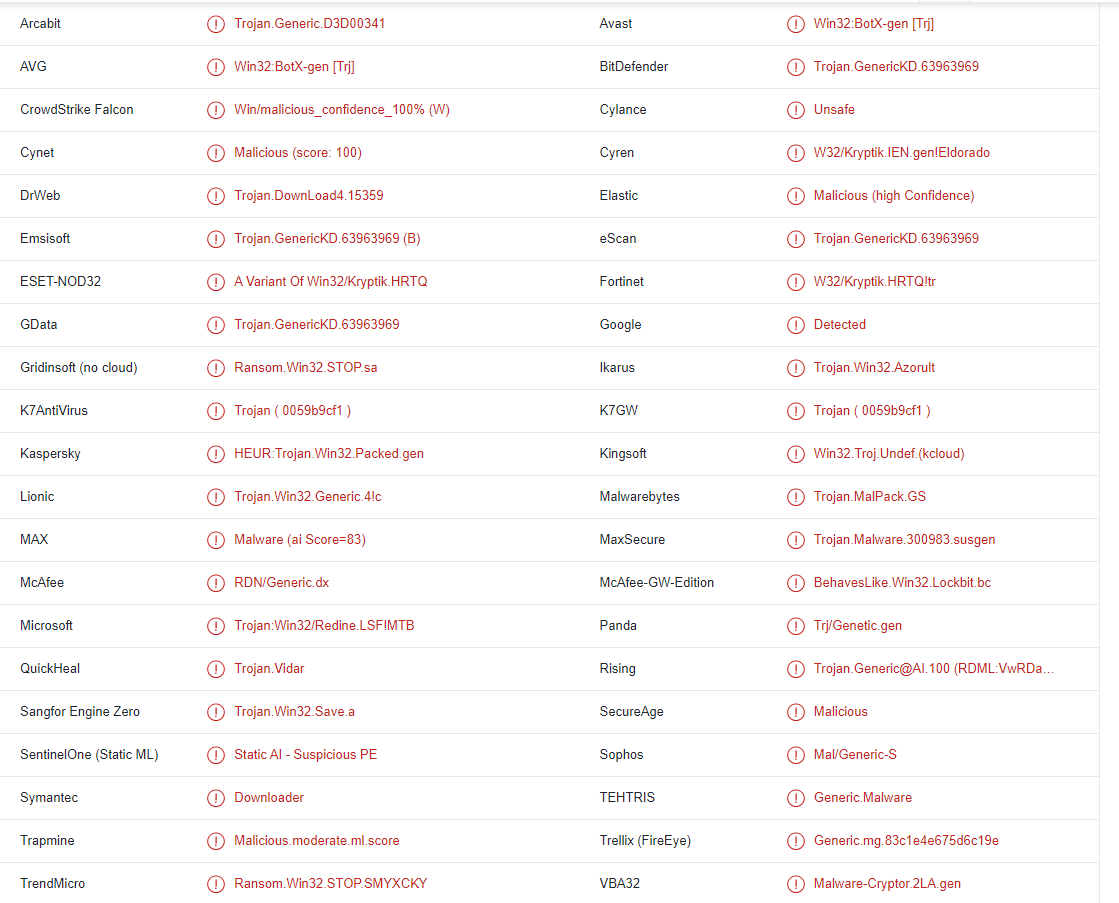
Quick Menu
passo 1. Eliminare Uyit ransomware utilizzando la modalità provvisoria con rete.
Rimuovere Uyit ransomware da Windows 7/Windows Vista/Windows XP
- Fare clic su Start e selezionare Arresta il sistema.
- Scegliere Riavvia e scegliere OK.

- Iniziare toccando F8 quando il tuo PC inizia a caricare.
- Sotto opzioni di avvio avanzate, selezionare modalità provvisoria con rete.

- Aprire il browser e scaricare l'utilità anti-malware.
- Utilizzare l'utilità per rimuovere Uyit ransomware
Rimuovere Uyit ransomware da Windows 8 e Windows 10
- La schermata di login di Windows, premere il pulsante di alimentazione.
- Toccare e tenere premuto MAIUSC e selezionare Riavvia.

- Vai a Troubleshoot → Advanced options → Start Settings.
- Scegliere di attivare la modalità provvisoria o modalità provvisoria con rete in impostazioni di avvio.

- Fare clic su Riavvia.
- Aprire il browser web e scaricare la rimozione di malware.
- Utilizzare il software per eliminare Uyit ransomware
passo 2. Ripristinare i file utilizzando Ripristino configurazione di sistema
Eliminare Uyit ransomware da Windows 7/Windows Vista/Windows XP
- Fare clic su Start e scegliere Chiudi sessione.
- Selezionare Riavvia e OK

- Quando il tuo PC inizia a caricare, premere F8 ripetutamente per aprire le opzioni di avvio avanzate
- Scegliere prompt dei comandi dall'elenco.

- Digitare cd restore e toccare INVIO.

- Digitare rstrui.exe e premere INVIO.

- Fare clic su Avanti nella nuova finestra e selezionare il punto di ripristino prima dell'infezione.

- Fare nuovamente clic su Avanti e fare clic su Sì per avviare il ripristino del sistema.

Eliminare Uyit ransomware da Windows 8 e Windows 10
- Fare clic sul pulsante di alimentazione sulla schermata di login di Windows.
- Premere e tenere premuto MAIUSC e fare clic su Riavvia.

- Scegliere risoluzione dei problemi e vai a opzioni avanzate.
- Selezionare Prompt dei comandi e scegliere Riavvia.

- Nel Prompt dei comandi, ingresso cd restore e premere INVIO.

- Digitare rstrui.exe e toccare nuovamente INVIO.

- Fare clic su Avanti nella finestra Ripristino configurazione di sistema nuovo.

- Scegliere il punto di ripristino prima dell'infezione.

- Fare clic su Avanti e quindi fare clic su Sì per ripristinare il sistema.

Offers
Scarica lo strumento di rimozioneto scan for Uyit ransomwareUse our recommended removal tool to scan for Uyit ransomware. Trial version of provides detection of computer threats like Uyit ransomware and assists in its removal for FREE. You can delete detected registry entries, files and processes yourself or purchase a full version.
More information about SpyWarrior and Uninstall Instructions. Please review SpyWarrior EULA and Privacy Policy. SpyWarrior scanner is free. If it detects a malware, purchase its full version to remove it.

WiperSoft dettagli WiperSoft è uno strumento di sicurezza che fornisce protezione in tempo reale dalle minacce potenziali. Al giorno d'oggi, molti utenti tendono a scaricare il software gratuito da ...
Scarica|più


È MacKeeper un virus?MacKeeper non è un virus, né è una truffa. Mentre ci sono varie opinioni sul programma su Internet, un sacco di persone che odiano così notoriamente il programma non hanno ma ...
Scarica|più


Mentre i creatori di MalwareBytes anti-malware non sono stati in questo business per lungo tempo, essi costituiscono per esso con il loro approccio entusiasta. Statistica da tali siti come CNET dimost ...
Scarica|più